ve yorumunuzu yazın
ReiBoot - En İyi Ücretsiz iOS Sistem Onarım Yazılımı
Veri kaybetmeden 150'den fazla iOS sorununu çözün ve güvenle iOS 26'yı yükseltin/düşürün.
ReiBoot: En İyi iOS Onarım Aracı
150+ iOS sorununu veri kaybetmeden çözün.
Merhaba, iPhone 16'm sessiz moda vibrate modunda titremek istediğim halde titremiyor, "Sesler ve Titreşimler" ve "Erişilebilirlik" ayarlarını denedim ama beklenmedik bir şekilde çalışmıyor.
iPhone 16 Pro Max kullanıcıları, Apple'in vibrate modu için geleneksel bir anahtar kaldırmasından sonra titreşim modunda sorunlar yaşadığını belirtmektedir. Bazı kullanıcılar titreşimleri çok zayıf bulurken, diğerleri tamamen etkinleştirememektedir. Bu makalede, iPhone 17/16 sessizdeyken titremiyor sorununu çözmek ve iPhone 17/16 sessizde titreşim açmak için adım adım sorun giderme yöntemlerini size rehberlik edeceğiz.
iPhone sessizde neden titremiyor? Eğer iPhone 17/16'nız sessiz modundayken titreşmiyorsa, bu sorunu neden olabilecek birkaç nedeni olabilir. Bu potansiyel nedenleri anlamak, sorunu hızlıca çözmek için size yardımcı olacaktır.
Bu faktörleri kontrol ederek, iPhone 17/16'nız neden sessiz modundayken titreşmediğini belirleyebilir ve gerekli adımları çözmek için alabilirsiniz.
iPhone titreşim özelliği nasıl açılır? Veya Titreşim modu nasıl açılır?
Birinci şey yapmanız gereken, titreşim özelliğinin açık olup olmadığını kontrol etmektir. Bu özellik cihazınızın titreşim ayarlarını kontrol eder ve sessiz moddayken iPhone'unuzu titreştirmek için etkinleştirilmelidir.
Titreşimlerinizin açık olduğundan emin olmak için:
İşte "Her zaman Oynat" seçeneğinin seçili olduğunu doğrulayın. Sessiz moduna geçerek titreşimin çalışıp çalışmadığını test edin.

Bu basit kontrol genellikle iPhone 17/16 Pro'nun sessiz modunda titreşimi çözer ve önemli bildirimleri kaçırmamanızı sağlar.
Sorun Do Not Disturb (DND) veya Focus modlarının etkinleştirilmiş olmasından kaynaklanabilir. Bu modlar, bildirimlerin susmasını sağlayarak dikkat çekici olayları azaltmak için tasarlanmıştır ve bu da sessiz moddayken bile iPhone'unuzu titreştirmesini engelleyebilir.
DND ve Focus modlarını kapatmak için:
Do Not Disturb simgesini arayın. Bu simge bir ay şeklinde görünür ve tıklayarak DND modunu kapatın.
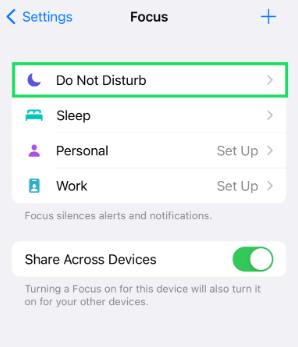
DND ve Focus modlarını devre dışı bırakarak, iPhone'unuzun sessiz modunda titreşimi çözebilir ve önemli bildirimler ve uyarılar için titreşimli geri bildirim alabilirsiniz.
Eğer hala çalışmıyor ise, özel titreşim paterninin "None" olarak ayarlanmış olabileceği ihtimali var. Bu ayarlar, bildirimler aldığınızda telefonunuzun titreşime geçmesini engelleyebilir, sessiz mod açıkken bile.
Özel titreşim paterninin "None" olarak ayarlanmamış olduğundan emin olmak için:
iPhone'unuzu test etmek için sessiz modu açıp bir bildirim aldığınızda titreşimin çalıştığından emin olun.

Özel titreşim paterninin doğru şekilde ayarlanmasını sağlamak, iPhone 17/16'yın sessiz modunda titreşimi çözecektir ve böylece telefonunuzun sessiz modda bile uyarıları fark etmenizi sağlayacaktır.
Eski bir iOS sürümü sorunun temelinde olabilir. Yazılım güncellemeleri genellikle hata düzeltmelerini ve fonksiyonel sorunlarla ilgili iyileştirmeleri içerir, bu da haptikler ve titreşim ayarlarıyla ilgili sorunları çözmeye yardımcı olur.
Güncelleme yüklendikten sonra iPhone'unuzu yeniden başlatın ve titreşimin sessiz modda çalışıp çalışmadığını kontrol edin.

Son olarak, titreşim motoruyla ilgili bir donanım sorunu olabilir. Donanım sorunları bazen fiziksel hasar veya zamanla oluşan aşınma nedeniyle ortaya çıkabilir.
Donanım sorunlarını kontrol etmek için:
Üstteki yöntemlerin hiçbirisinin işe yaramadığı ve cihazda donanım sorunu olmadığı durumda, iOS sisteminizi onarmaya ihtiyacınız vardır. ReiBoot iOS sistem onarım aracı, en iyi seçenekinizdir. ReiBoot, kolayca kullanılabilen bir araçtır ve normal kullanıcıların telefonlarında iOS sistem sorunlarını kolayca çözmelerine yardımcı olur.
ReiBoot iOS Sistem Onarım Aracı'ni Niçin Seçtiğimiz?
Standart Onarım özelliği ile, verilerinizi kaybedmeden iOS sisteminizdeki sorunları çözebilirsiniz. İşte nasıl çalıştığı:
ReiBoot'u bilgisayarınıza indirip yükleyin ve açın. iPhone'unuzu bağlayın ve "Onarım Başlat" düğmesine tıklayın.

"Standart Onarım" seçeneğini belirleyin. Standart onarım, telefonda veri kaybına neden olmaz.

"İndir" seçeneğini tıklayarak iOS kurulum dosyasını indirin. İndirme işlemi genellikle ağ hızına bağlı olarak yaklaşık 10 dakika sürer. Firmware indirildikten sonra "Standart Onarıma Başlayın" düğmesine tıklayın ve bekleyin.

Birkaç dakika bekleyin ve işiniz bitti! İş tamamlandıktan sonra, iPhone 17/16'nız sessiz moddayken mükemmel bir şekilde titreşime geçecektir!

ReiBoot iOS sistem onarım video rehberi
Ve işte iPhone 17/16'yı sessiz modda titreşime almak için nasıl yapılır. Önce doğru ayarlarınız olduğundan emin olun. DND modu KAPALI olmalı.
Bu yöntem işe yaramazsa, Tenorshare ReiBoot kullanarak iOS sisteminizi onarın. Ayrıca, donanım başarısızlığı ihtimalini de göz önünde bulundurmanız gerekiyor, bu nedenle iPhone'unuzu bir Apple mağazasına veya bakım merkezine götürün.
ve yorumunuzu yazın
Yorum Bırakın
Tenorshare makaleleri için yorumunuzu oluşturun
Murat Kaya tarafından
2025-12-27 / iPhone 16